Gestalten eines Dialogs
Um einen neuen Dialog zu gestalten oder einen bestehenden zu bearbeiten, öffnen Sie den Dialog, fügen Eigenschaften hinzu, passen diese an und speichern das Design. Überprüfen Sie den Dialog in der Vorschau und aktivieren Sie ihn, um ihn in Workflows zu verwenden.
- Öffnen Sie den Dialog aus der Liste in .
-
Fügen Sie die benötigten Eigenschaften hinzu. Das geht auf zwei Wegen:
- Ziehen Sie die gewünschte Eigenschaft in den Dialog. Diese wird dann in
ihrem Standardformat (Steuerelement) hinzugefügt.
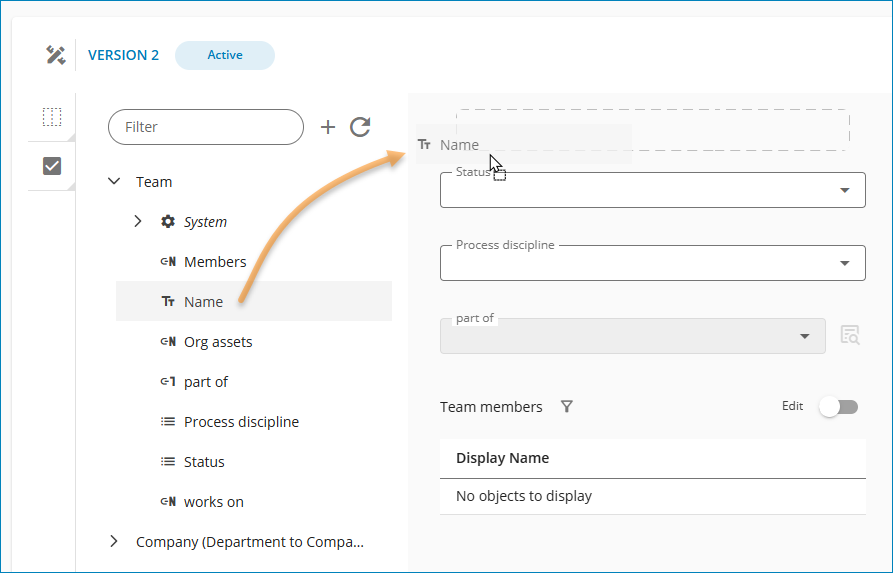
- Ziehen Sie erst das gewünschte Steuerelement in den Dialog, zum Beispiel
Textfeld. Anschließend geben Sie in der Detailansicht des Steuerelements in
Datenquelle die Eigenschaft an, die hier
abgebildet werden soll.

Tipp: Für mehr Übersichtlichkeit im Dialog können Sie Akkordions oder zweispaltige Abschnitte einfügen. - Ziehen Sie die gewünschte Eigenschaft in den Dialog. Diese wird dann in
ihrem Standardformat (Steuerelement) hinzugefügt.
-
Passen Sie das Steuerelement anschließend bei Bedarf in der Detailansicht
weiter an, zum Beispiel den Anzeigenamen oder (bei Tabellen) die
Spaltenkonfiguration.
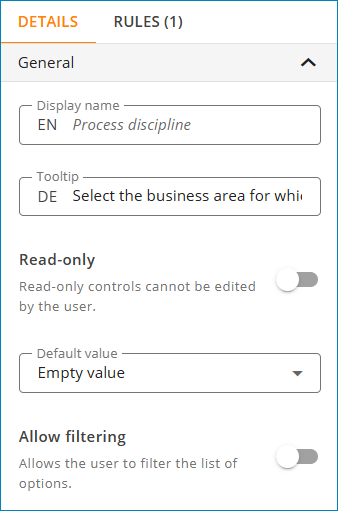
- Fügen Sie bei Bedarf eine Validierung für ein Steuerelement hinzu.
-
Fügen Sie einen Link aus der Liste
der Eigenschaften hinzu. Ziehen Sie dazu den Link in den Dialogdesign an die
gewünschte Stelle.
Tipp: Sie können die in diesem Feld angezeigten Ergebnisse eingrenzen, indem Sie für die Datenquelle einen Suchfilter angeben.
- Erstellen Sie bei Bedarf eine oder mehrere Regeln.
- Speichern Sie das Design.
- Prüfen Sie den Dialog in der Vorschauansicht, bevor Sie ihn aktivieren.
- Wenn Sie den Dialog aktiv verwenden möchten, Aktivieren Sie ihn.
